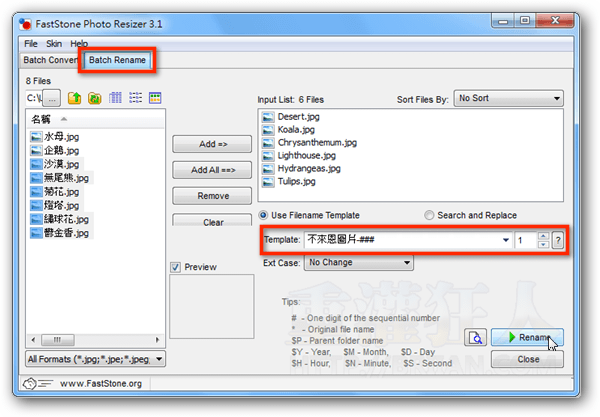2022/11/17 更新:軟體版本更新至 v4.4 最新版(更新細節)。
當你拍了一堆照片,想在上面蓋上浮水印或讓圖檔名稱按照你指定的方式命名的話,該怎麼做比較快呢?
FastStone Photo Resizer 是個相當實用的免費圖片轉檔工具,主要功能有兩個,轉檔跟批次圖檔重命名。而轉檔的部份除了轉換圖片格式、翻轉、裁切、調整色彩/亮度/對比…等功能之外,還可幫我們加上文字或圖片等形式的浮水印,讓我們在網路上分享圖片時不會輕易被盜用。
比較方便的是 FastStone Photo Resizer 可支援多張圖檔同時進行轉檔、加浮水印..等功能,不管你是要幫圖片加浮水印、加外框、旋轉、重設大小、調整色彩或明暗度..等等,只要設定一次,按下「Convert」按鈕便可把整個資料夾中的圖檔、相片一次處理好。
另外,針對圖片的調整與設定值都可以另外備份下來,等以後要用的時候直接載入先前的設定值,即可快速幫大量圖片轉檔、批次重命名。
▇ 軟體小檔案 ▇ (錯誤、版本更新回報)
- 軟體名稱:FastStone Photo Resizer
- 軟體版本:4.4
- 軟體語言:英文
- 軟體性質:免費軟體
- 檔案大小:1.84 MB
- 系統支援:Windows XP/Vista/7/8/10/11
- 官方網站:http://www.faststone.org/
- 軟體下載:按這裡
FastStone Photo Resizer 主要功能:
- 批次圖片轉檔、重新命名
- 支援 JPEG, BMP, GIF, PNG, TIFF 與 JPEG2000..等圖檔格式
- 重設圖檔大小、裁切、調整色彩、加上文字或圖片浮水印與其他特效
- 可在檔案名稱中加入流水編號、時間日期
- 批次搜尋、取代檔名中的文字
- 轉檔與批次重命名之前,都可先看到預覽畫面
- 支援整個資料夾批次處理
使用方法:
第1步 將 FastStone Photo Resizer 軟體下載回來、解壓縮後,直接按兩下執行「FSResizer.exe」檔案即可開始使用。
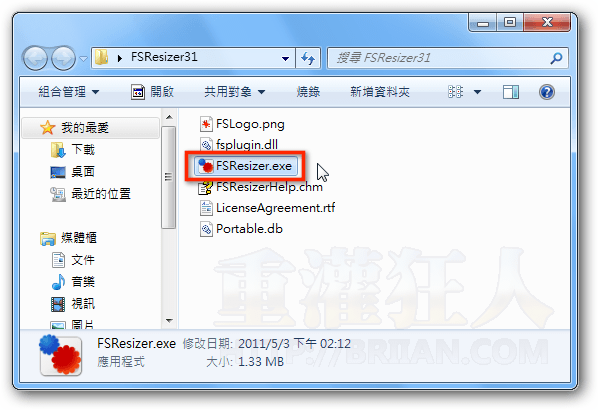
第2步 首先必須先從左邊視窗選取你要執行的圖檔,然後按「Add =>」將圖片全部加到待處理清單中。
接著在「Output Format」及「Output Folder」選擇輸出格式與存檔位置,如有需要重設大小、裁切或加浮水印的話,可以勾選「Use Advanced Options」再按「Advanced Options」。
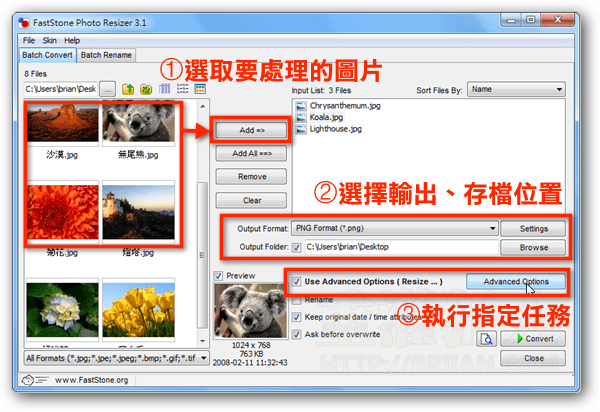
第3步 開啟「Advanced Options」視窗後,我們可依照你要執行的功能切換到不同分頁去,再勾選、啟用該功能,如「Add Watermark」可加蓋圖片浮水印。
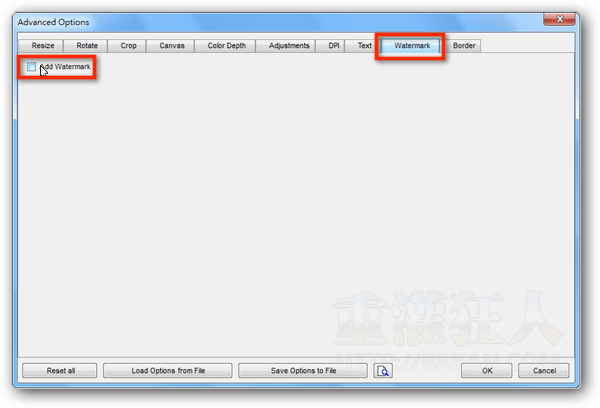
第4步 勾選「Add Watermark」後,先選取一張圖片當做浮水印,然後用滑鼠調整他的大小與位置,我們也可在「Opacity」調整浮水印的透明度。
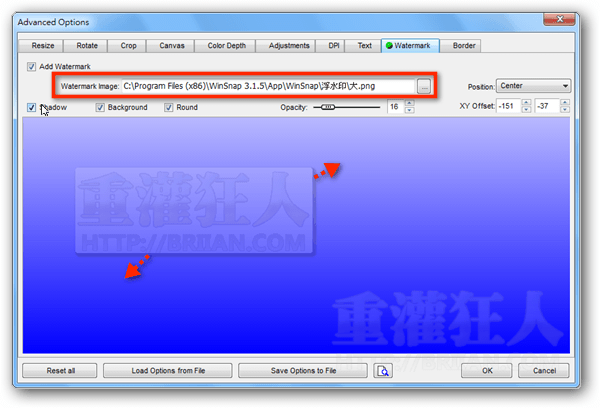
第5步 「Text」分頁則可在圖片中插入文字,我們除了可以自行輸入文字之外,還可按「Insert a Variable」插入各種訊息,如圖檔尺寸、檔案名稱、拍攝日期、EXIF 裡的軟體、相機、型號、ISO值、曝光…等等各種資訊。
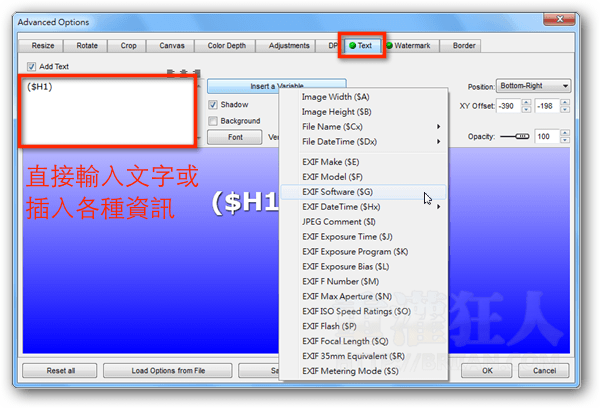
第6步 如果要調整圖檔尺寸的話,可以切換到「Resize」並輸入你指定的尺寸..等相關資訊。
全部設定好之後,按下右下角的「OK」回到 FastStone Photo Resizer 軟體主畫面後,最後再按下「Convert」按鈕即可開始轉檔。
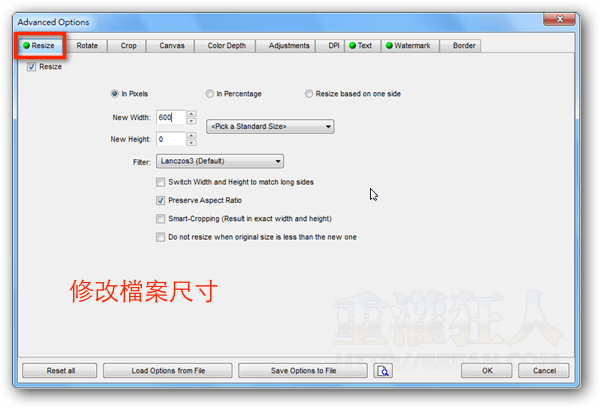
第7步 另外在主畫面左上角有個「Batch Rename」功能,可以讓我們依照不同規則來重新命名檔案,譬如說用「####」加上流水編號、用「*」來保留原始的名稱並在前後加上其他文字、用「$P」加上所在資料夾的名稱、用「$Y, $M, $D」加上當時的年月日….等等,可輕鬆幫檔名改成我們要的樣子。